Activer ou Désactiver la Protection des Fichiers de Windows

Comment activer ou désactiver la fonctionnalité Protection des Fichiers de Microsoft Windows en utilisant le Registre et d

Vous pouvez créer un lecteur de récupération USB pour restaurer votre PC lorsqu'il ne démarre pas :
Recherchez « créer un lecteur de récupération » dans le menu Démarrer ; lancez le programme qui apparaît.
Lisez les informations de l'assistant "Créer un lecteur de récupération", puis cliquez sur le bouton "Suivant".
Attendez que Windows prépare les fichiers requis.
Connectez votre clé USB à votre PC, si vous ne l'avez pas déjà fait.
Dans l'assistant, sélectionnez votre lecteur et cliquez sur le bouton "Suivant" pour commencer à y écrire les fichiers de récupération.
Avoir un lecteur de récupération Windows 10 devrait être un élément clé de votre stratégie de sauvegarde et de récupération. Bien qu'il ne s'agisse pas d'une sauvegarde en soi, un lecteur de récupération peut être utilisé pour réparer et récupérer votre PC en cas d'échec du démarrage.
Un lecteur de récupération est une clé USB amorçable qui contient un environnement Windows minimal. Vous pouvez accéder aux utilitaires de sauvegarde et de récupération intégrés de Windows, ainsi qu'à une ligne de commande de base pour vous permettre d'interagir avec votre système. Vous pouvez considérer un lecteur de récupération comme un moyen de démarrer un PC Windows 10 qui rencontre des problèmes.
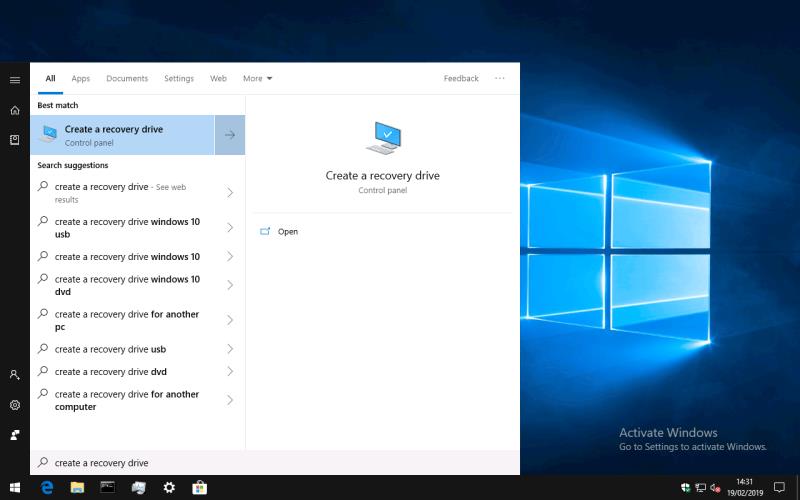
Le processus de création d'un lecteur de récupération est maintenant quelque peu enterré dans Windows. Le moyen le plus simple de le trouver est de rechercher "créer un lecteur de récupération" dans le menu Démarrer. Vous devrez être connecté en tant qu'administrateur pour exécuter le programme qui apparaît.
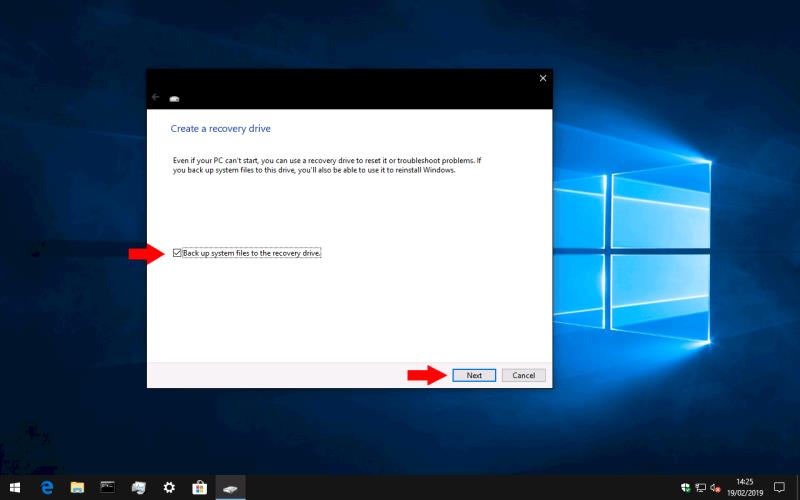
Le premier écran de l'assistant fournit un aperçu de ce que les disques de récupération peuvent faire. Il y a une case à cocher solitaire que nous vous recommandons de garder activée. Cette option, "Sauvegarder les fichiers système sur le lecteur de récupération", copiera les fichiers Windows essentiels sur votre lecteur, lui donnant la possibilité de réinstaller Windows sur votre PC en cas d'urgence. Cliquez sur "Suivant" pour continuer.
Un écran de chargement « Veuillez patienter » s'affichera pendant que le contenu de votre lecteur de récupération est préparé. Cela peut prendre un peu de temps, surtout si vous avez choisi d'inclure vos fichiers système. Après quelques minutes, un écran de confirmation s'affichera vous demandant de connecter votre clé USB. L'écran vous indiquera la capacité requise du lecteur. Tous les fichiers actuellement enregistrés sur la clé USB seront définitivement supprimés lors de la création du lecteur de récupération.
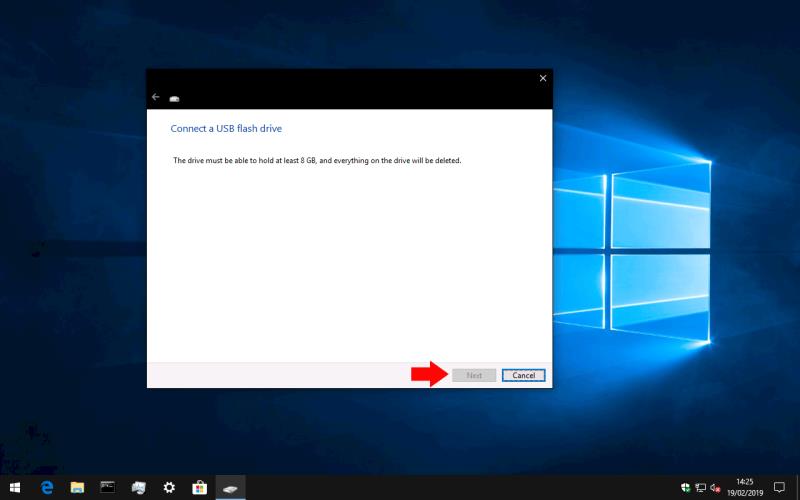
Connectez votre clé USB et appuyez sur le bouton "Suivant" pour commencer le processus d'écriture. Cela peut prendre un certain temps en fonction du nombre de fichiers à copier et de la vitesse de votre clé USB.
Une fois le processus terminé, votre lecteur sera prêt à être utilisé. Si jamais vous rencontrez un problème de démarrage, vous pourrez connecter votre lecteur de récupération et utiliser ses outils pour commencer à restaurer votre système. Il vous permettra de récupérer à partir d'un point de restauration du système, de reflasher votre PC à partir d'une image système , de réinstaller complètement Windows ou de passer à une ligne de commande pour inspecter manuellement les problèmes.
N'oubliez pas que les étapes pour démarrer à partir d'une clé USB peuvent varier selon l'appareil ; veuillez vous référer à la documentation de votre matériel si vous rencontrez des problèmes pour démarrer à partir de votre lecteur de récupération.
Comment activer ou désactiver la fonctionnalité Protection des Fichiers de Microsoft Windows en utilisant le Registre et d
Si vous ne pouvez pas modifier vos paramètres de souris sur Windows 10, mettez à jour ou réinstallez les pilotes de la souris. Ou exécutez l’outil de résolution des problèmes de matériel et de périphériques.
Découvrez comment utiliser WinMerge pour comparer des fichiers dans deux dossiers, afin de garantir l
HEIC est un format d
Découvrez comment modifier la taille de la police dans Windows 10 pour un affichage optimisé sur votre écran. Suivez nos étapes simples et efficaces.
Qu'est-ce qu'ApMsgFwd.exe sur Windows 10 et comment corriger l'erreur d'application ApMsgFwd.exe ? Utilisez Advanced System Optimizer ou exécutez cleanmgr et SFC /scannow.
Découvrez comment faire sortir votre PC du mode veille automatiquement à l
Pour définir une distribution Linux comme système par défaut dans WSL2 (sous-système Windows pour Linux 2), utilisez la commande wsl --setdefault DISTRO-NAME.
De nombreux utilisateurs ont signalé que Microsoft XPS Writer est introuvable sur leurs ordinateurs. En effet, vous devez activer manuellement l
Pour corriger l\
Pour autoriser un fichier ou une application qui a été bloqué par Microsoft Defender Antivirus, suivez ces étapes sur Windows 10.
Comment utiliser lapplication Apple iMessage pour envoyer et recevoir des messages sur votre PC Windows ou MacOS.
Découvrez comment protéger un dossier par mot de passe dans Windows 10 sans outils tiers en utilisant des méthodes simples et sécurisées. Ne laissez personne s
Découvrez comment vider le cache local dans Microsoft Teams et améliorer votre expérience utilisateur sur Windows 10. Suivez notre guide étape par étape pour une utilisation optimale.
Les versions précédentes de Windows 10 vous permettent de restaurer des fichiers et des dossiers à l
Découvrez comment activer les commandes NET SEND dans Microsoft Windows et les faire fonctionner efficacement.
Activez ou désactivez NumLock au démarrage de Windows en modifiant le registre et en suivant diverses méthodes.
Si votre ordinateur Windows 10 reste bloqué sur l\
Découvrez comment activer et désactiver les ports USB sur un PC Windows avec ces cinq méthodes différentes. Débloquez ou bloquez facilement les ports USB de votre PC.
Découvrez comment résoudre les erreurs 0xC1900200 et 0xC1900202 sur Windows 10. Assurez-vous que votre PC respecte les exigences minimales.
Vous êtes confronté au problème du logiciel AMD Adrenalin qui ne fonctionne pas ou ne s
Pour corriger l
Apprenez à maîtriser le chat Zoom, une fonctionnalité essentielle pour les visioconférences, avec nos conseils et astuces.
Découvrez notre examen approfondi de l
Découvrez comment récupérer votre Instagram après avoir été désactivé en suivant nos étapes claires et simples.
Découvrez comment savoir qui a consulté votre profil Instagram avec nos solutions pratiques. Sauvegardez votre vie privée tout en restant informé !
Apprenez à créer des GIF animés facilement avec votre Galaxy S22. Découvrez les méthodes intégrées et des applications pratiques pour enrichir votre expérience.
Découvrez comment changer la devise dans Google Maps en quelques étapes simples pour mieux planifier vos finances durant votre voyage.
Microsoft Teams s
Vous obtenez l



























